Hoe WordPress Thema Customizer-instellingen importeren / exporteren
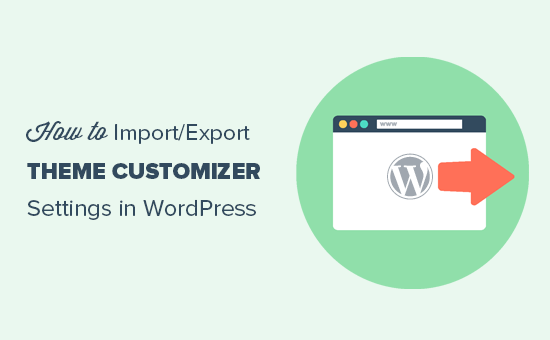
Wilt u themafeestwerkinstellingen in WordPress importeren of exporteren? Door het bewerken en importeren van thema-aanpasserinstellingen kunt u dezelfde configuratie gebruiken op een andere WordPress-site. In dit artikel laten we u zien hoe u eenvoudig WordPress-instellingen voor themaaanpassingen kunt importeren / exporteren.
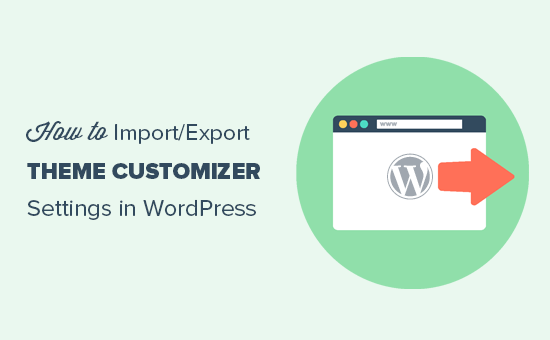
Waarom WordPress Thema Customizer-instellingen importeren / exporteren?
Met veel WordPress-thema's kunt u uw website instellen met behulp van de thema-aanpasser. Hiermee kunt u kleuren, koptekstafbeeldingen, achtergrondafbeeldingen wijzigen, lay-outinstellingen kiezen en meer.
Sommige betaalde en gratis thema's hebben meer instellingen beschikbaar in de aanpasser, terwijl andere slechts een paar basisopties hebben.
Als je zou werken aan het aanpassen van het thema op een lokale server of een staging-site, zou het dan niet fijn zijn als je die instellingen gewoon naar de live-site zou kunnen verplaatsen?
Hiermee kun je de instellingen van de thema-aanpasser van de ene website naar de andere verplaatsen zonder inhoud en database te hoeven verplaatsen.
Dat gezegd hebbende, laten we een kijkje nemen naar hoe u gemakkelijk thema-aanpasserinstellingen in WordPress kunt importeren / exporteren.
Thema-aanpasserinstellingen importeren / exporteren in WordPress
Het eerste dat u hoeft te doen, is de invoegtoepassing Aanpassen / exporteren installeren en activeren op beide sites waar u wilt exporteren / importeren. Raadpleeg onze stapsgewijze handleiding over het installeren van een WordPress-plug-in voor meer informatie.
Laten we eerst de thema-aanpasserinstellingen exporteren.
Je moet naar toe gaan Thema's »Aanpassen pagina op de website waaruit u wilt exporteren.

Vervolgens moet u op het paneel 'Exporteren / Importeren' klikken om de instellingen te bekijken en vervolgens op de knop 'Exporteren' klikken.

De plug-in zal nu uw customizer-instellingen exporteren en ze naar uw browser sturen in een .dat-bestand.
Het kan al uw thema-opties die zijn gedefinieerd als thema-mods of opgeslagen als opties in de WordPress-database exporteren. Dit betekent dat u zaken zoals kleurinstellingen, lay-outaanwijzingen, headermedia, enzovoort kunt exporteren.
Het exporteert echter niet uw navigatiemenu's, de titel van de site en beschrijving, widgets en meer.
Om customizer-instellingen te importeren, gaat u naar de WordPress-site waar u deze instellingen wilt importeren.
Je moet naar toe gaan Uiterlijk »Aanpassen pagina en klik op het paneel Exporteren / importeren.
Daarna moet u op de knop 'Bestand selecteren' klikken om het bestand te selecteren dat u eerder hebt geëxporteerd. U moet ook het vakje naast 'Afbeeldingsbestanden downloaden en importeren?' Aanvinken. optie om koptekst en andere afbeeldingsbestanden te importeren.

Klik vervolgens op de knop 'Importeren' om te beginnen met uploaden.
De plug-in importeert nu de customizer-instellingen uit uw exportbestand.
Als het klaar is, kunt u uw wijzigingen in de customizer bekijken en vervolgens op de knop 'Save & Publish' klikken om die wijzigingen live te maken.
De plug-in exporteert alleen thema-instellingen die zijn opgeslagen met de thema-aanpasser en exporteert geen sitegegevens, zoals menu's, widgets, afbeeldingen en meer. U moet deze wijzigingen handmatig instellen.
We hopen dat dit artikel je helpt bij het vinden / importeren van aangepaste thema-aanpasserinstellingen in WordPress. U kunt ook onze checklist bekijken met dingen die u moet doen bij het wijzigen van WordPress-thema's.
Als je dit artikel leuk vond, meld je dan aan voor onze YouTube-video-tutorials over WordPress. U kunt ons ook vinden op Twitter en Facebook.


